Vincular dos cuentas de Outlook.com en una sola

En el presente tutorial veremos cómo vincular dos cuentas de Outlook.com. Esta función te permitirá administrar varias direcciones de correo desde una sola cuenta.
 |
| Vincular dos cuentas de Outlook.com en una sola |
Vincular dos o más cuentas es realmente muy sencillo, simplemente tendrás que tener a mano las direcciones y la contraseñas de las cuentas que deseas vincular. Con este método podrás vincular direcciones antiguas o cuentas del trabajo para recibir sus mensajes en la bandeja de entrada de tu cuenta principal.
Vincular dos cuentas de Outlook.com
Para vincular dos cuentas de correo Outlook.com primero deberás ingresar a tu cuenta principal. Allí presionaras el botón de la rueda dentada y luego seleccionaras Cuentas conectadas.
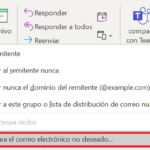 Outlook: Fallas en los filtros anti spam
Outlook: Fallas en los filtros anti spam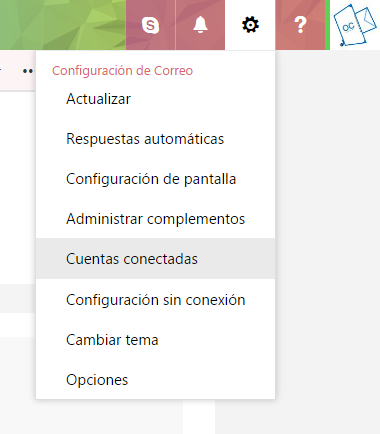 |
| Cuentas conectadas en Outlook.com |
En ese apartado tendrás que marcar la opción Otras cuentas de correo electrónico.
 |
| Otras cuentas de correo electrónico |
Se abrirá una ventana, allí tendrás que indicar la dirección y la contraseña en los campos correspondientes. Luego deberás elegir donde se ubicará el correo importado de la cuenta vinculada. Puede crear una carpeta para el correo importado o podrá importar las carpetas de la cuenta. A continuación presiona Aceptar.
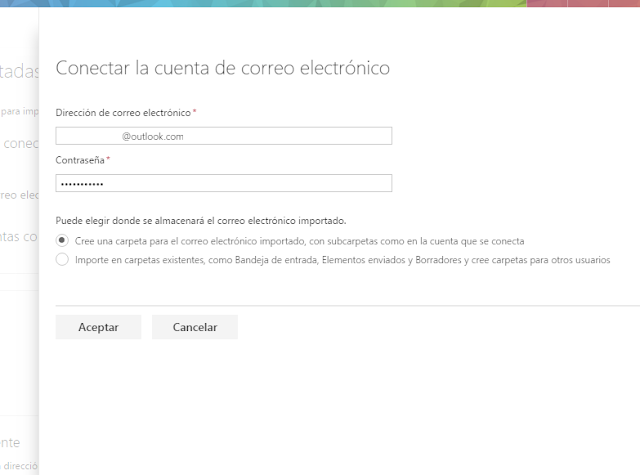 |
| Conectar cuentas de correo electrónico Outlook.com |
Luego tendrás que seleccionar una configuración de conexión, puede ser POP o IMAP. En una ventana a parte tendrás que abrir la cuenta que deseas vincular, presionar Cuentas Conectadas y habilitar el tipo de conexión que deseas utilizar y fijarte cuales son los datos de conexión.
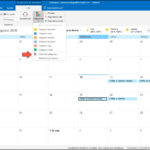 Cambiar el color del calendario en la app de Outlook
Cambiar el color del calendario en la app de OutlookVolverás a la cuenta principal e indicaras nuevamente la dirección y contraseña de la cuenta que vas a vincular. Luego completarás los datos de conexión correspondiente a la cuenta que deseas vincular: Nombre de servidor, Puerto y Método de cifrado.
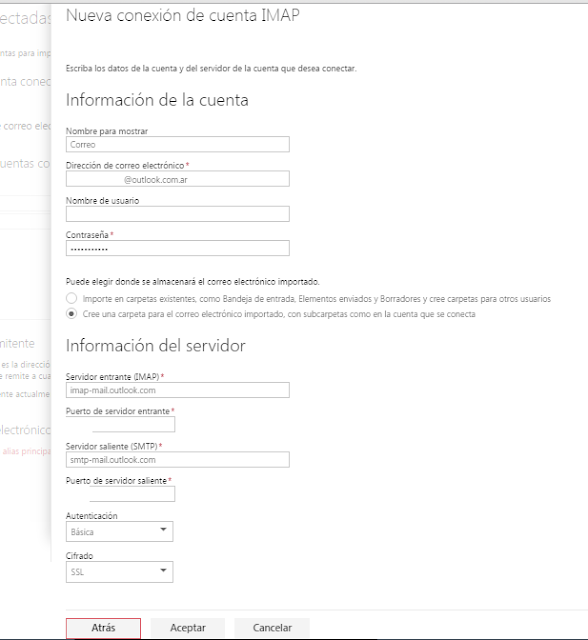 |
| Vincular dos cuentas de Outlook.com en una sola |
Para finalizar presionaras aceptar. Esperamos que este tutorial te sirva de ayuda para vincular tus cuentas de correo electrónico Outlook.com.
 WhatsApp: Volver a los primeros mensajes de una conversación
WhatsApp: Volver a los primeros mensajes de una conversaciónSi quieres conocer otros artículos parecidos a Vincular dos cuentas de Outlook.com en una sola puedes visitar la categoría Tutoriales.
